ご利用ガイド
連絡先メールアドレスの削除
- Webの場合
- アプリの場合
連絡先メールアドレスは、アプリから以下の4ステップで簡単に削除できます
削除に関するご注意事項
- 連絡先メールアドレスは、ウェブメールとケータイメールの両方が登録されている場合のみ削除できます。連絡先がどちらかのメールアドレス1つしか登録されていない場合は削除することができませんので、あらかじめご了承ください。
- 2022年5月31日以降、ドコモメール持ち運びをご契約されたお客さまは、ケータイメールは削除できますが、ウェブメールは削除できません。
STEP1アプリを起動する
dアカウント設定アプリを起動し、「dアカウントの設定確認/変更」をタップします
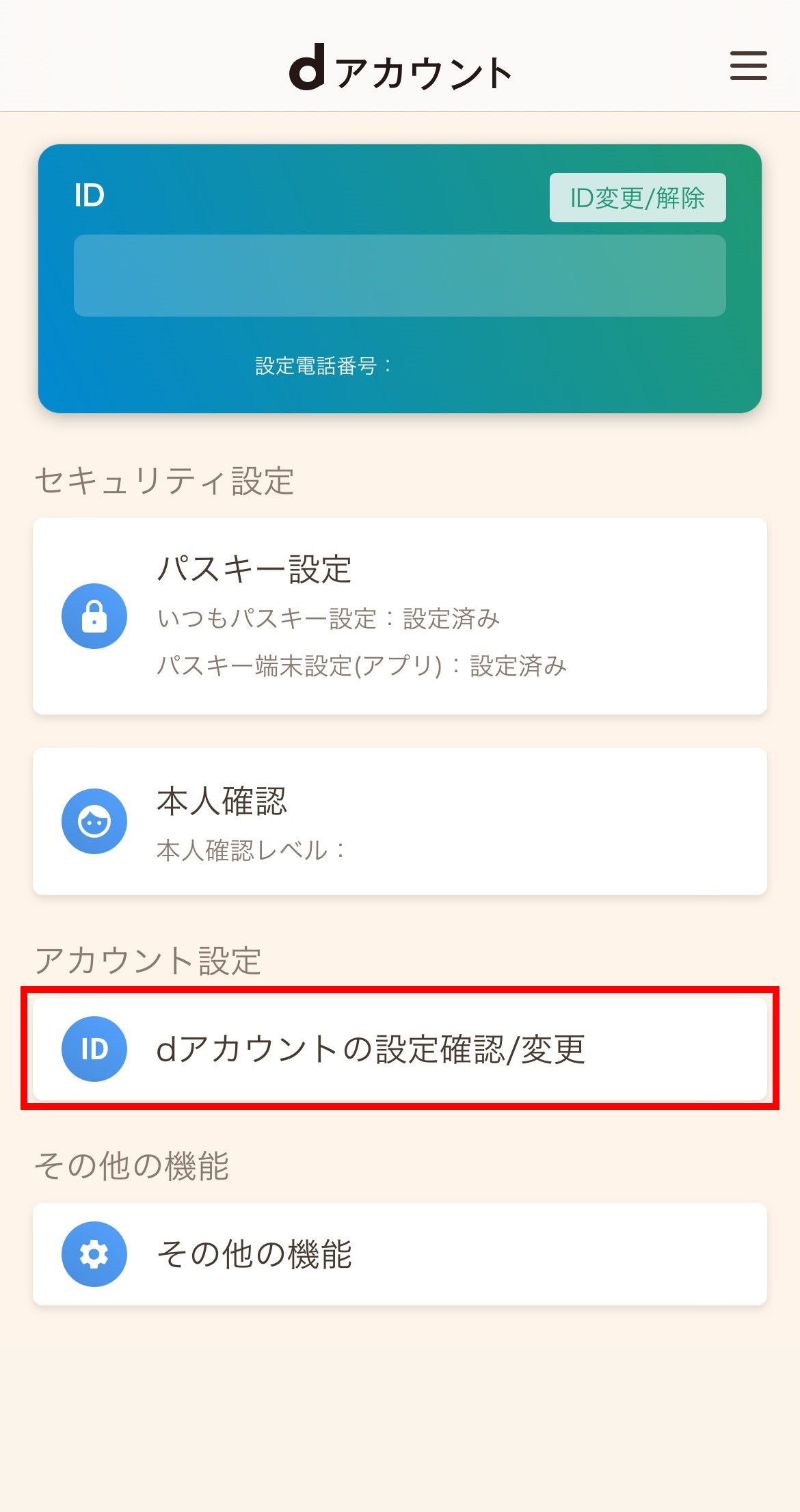
アプリ起動時の認証について
アプリの起動時には画面の指示に従って以下のいずれかの方法で認証してください。
が設定済みの場合
- 生体認証または画面ロックで認証
パスキー端末設定(アプリ)が未設定の場合
<済みの場合>
設定済みの端末で認証する以外に以下の方法があります。
- ドコモの回線契約がある方
ネットワーク暗証番号で認証 - ドコモの回線契約がない方
dアカウントの連絡先に届くワンタイムキーを使って認証
<いつもパスキー設定が未実施の場合>
パスワードで認証する以外に以下の方法があります。
- ドコモの回線契約がある方
ネットワーク暗証番号で認証
- が必要な場合があります
STEP2変更画面の表示
「設定を変更する」をタップします
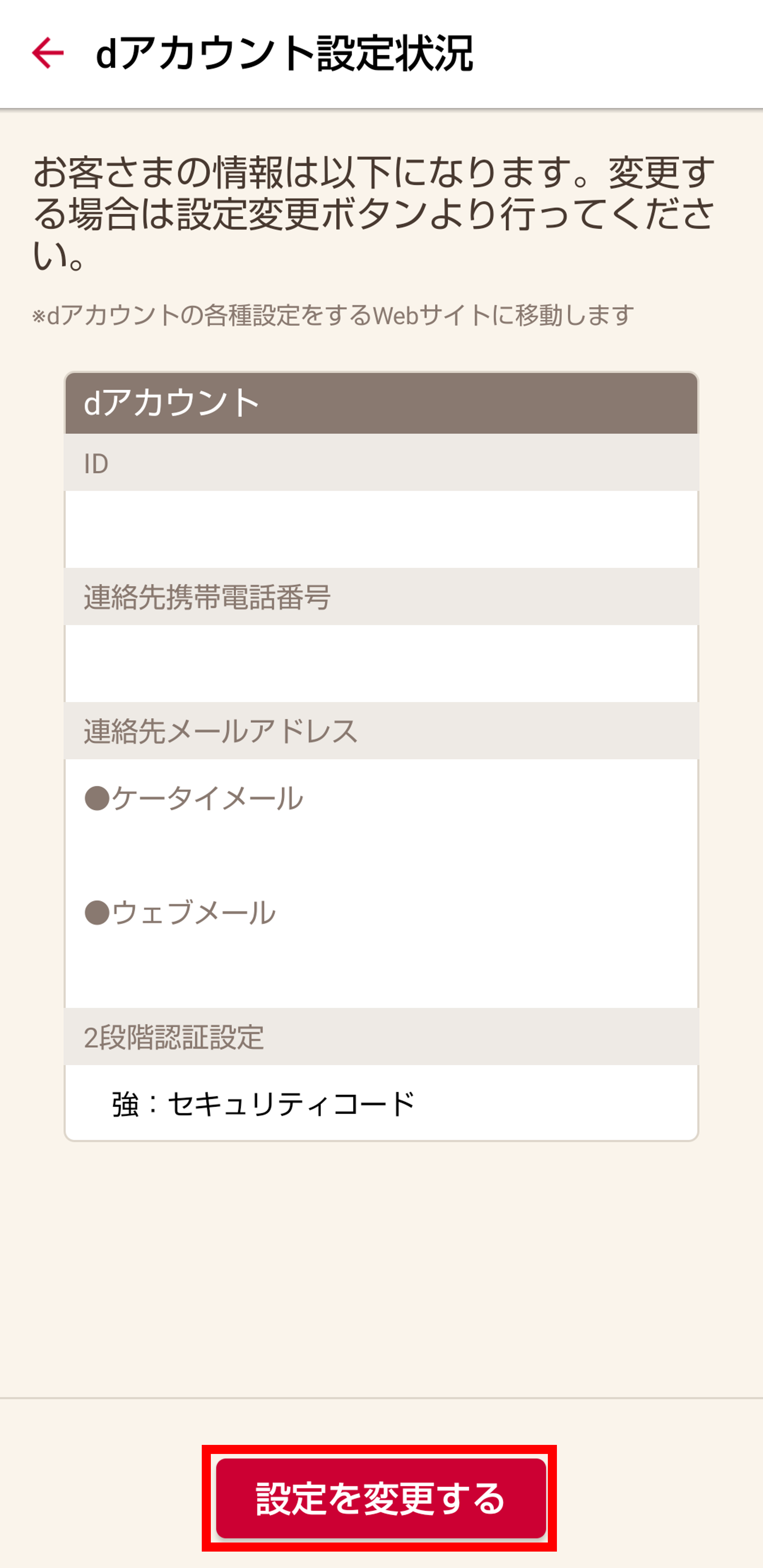
STEP3「連絡先メールアドレス」を選択
「連絡先メールアドレス」をタップします
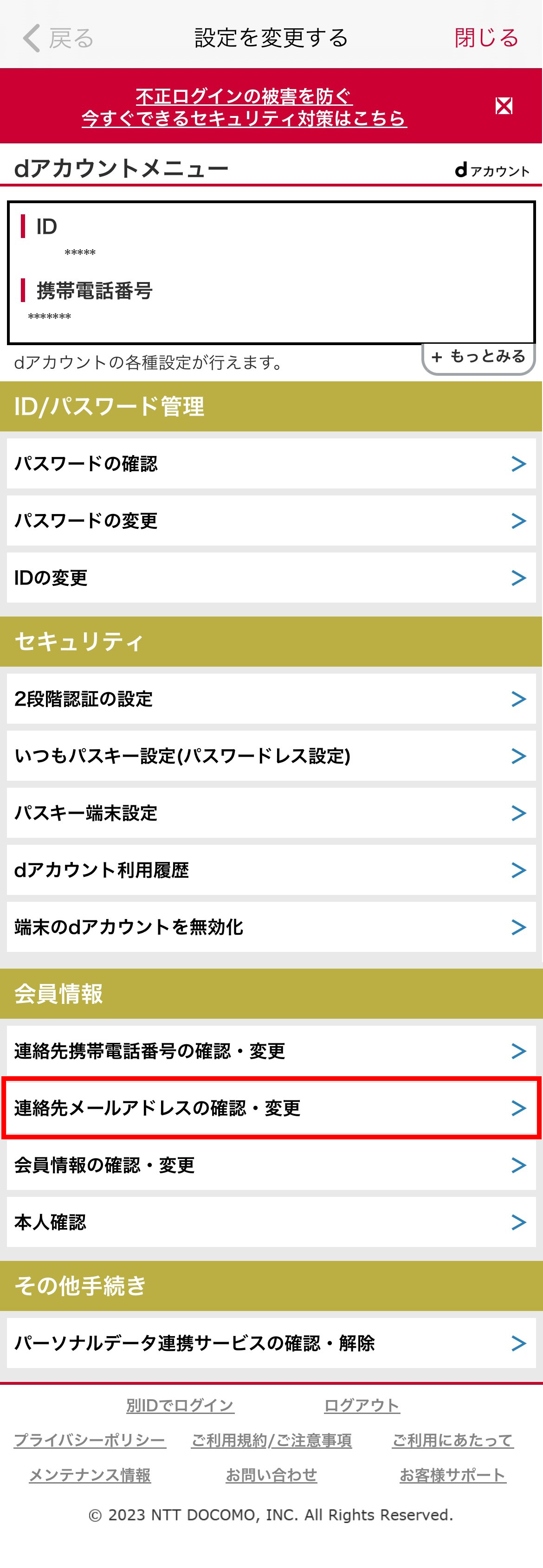
STEP4連絡先携帯メールアドレスの確認
現在の連絡先携帯メールアドレスを確認し、「削除する」ボタンをタップしてください。
- ウェブメールとケータイメールの両方が登録されている場合のみ削除できます。
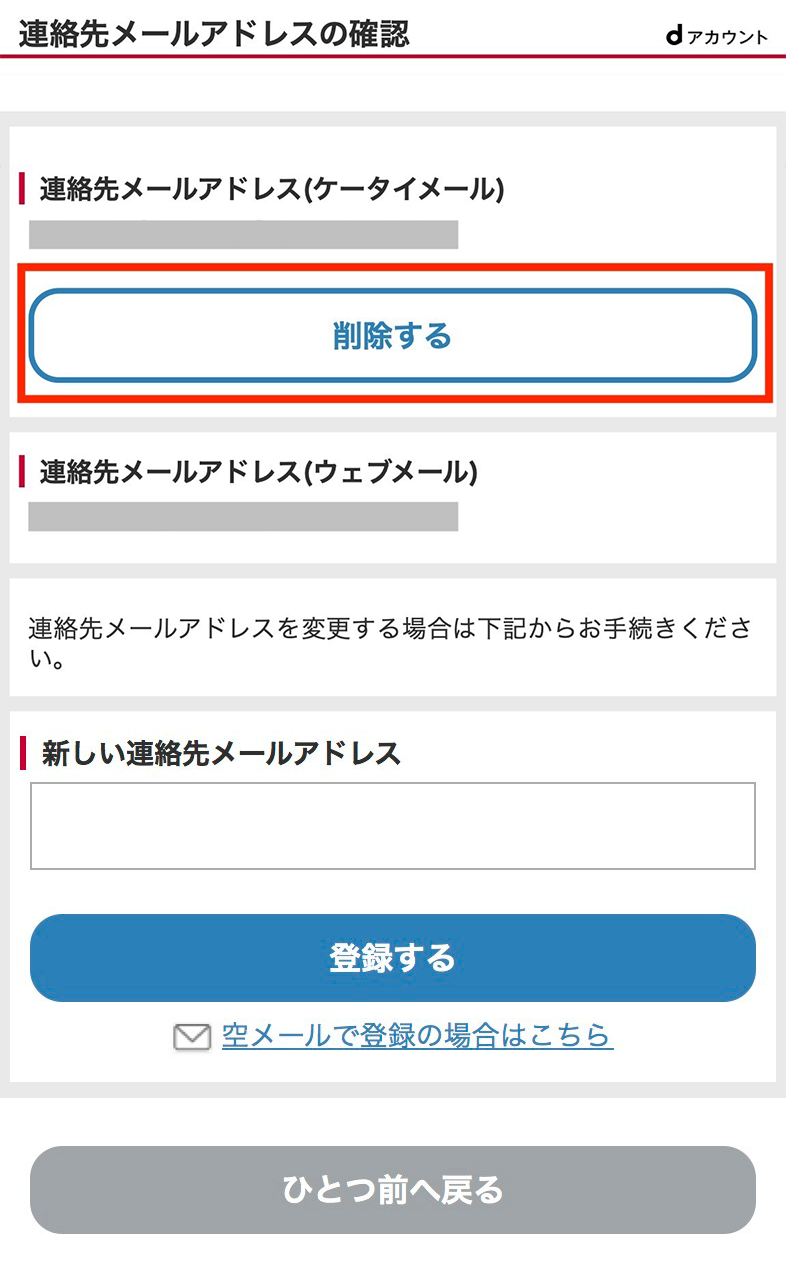
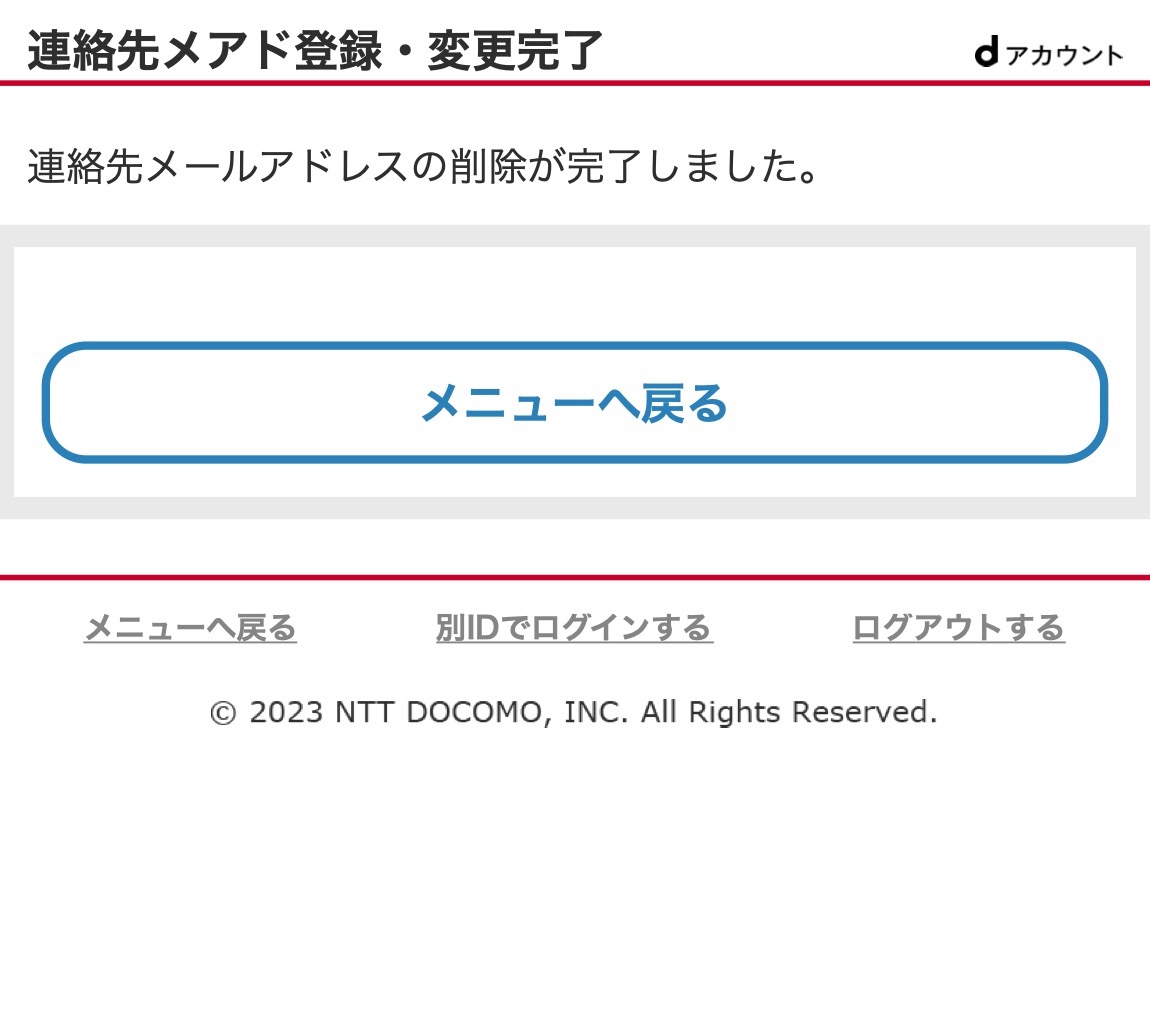
連絡先メールアドレスの削除完了の旨のメッセージが表示されたら完了です。「OK」ボタンをタップしてください。



